java启动摄像头
java 打开摄像头 代码

1.<!DOCTYPE html PUBLIC "-//W3C//DTD XHTML 1.0 Transitional//EN""/TR/xhtml1/DTD/xhtml1-transitional.dtd">2.<html xmlns="http://www.w/1999/xhtml">3.<head>4.<meta http-equiv="Content-Type"content="text/html; charset=utf-8"/>5.<title>控件测试页面</title>6.<script language="javascript"type="text/javascript"src="../js/jquery-1.4.2.min.js"></script>7.<script type="text/javascript">8.$(function() {9. $('#btnUpload1').click(function() {10. submit_1();11.12. })13.});14.15.function auto_select_server_action(){16. var server_action_url;17. if ($('#asp').attr("checked")==true) {18. server_action_url="./submit.asp";19. }else if ($('#jsp').attr("checked")==true) {20. server_action_url="http://localhost:8080/pages/submit.jsp";21. }else if ($('#php').attr("checked")==true) {22. server_action_url="./submit.php";23. }else if ($('#aspnet').attr("checked")==true) {24. server_action_url="./submit.aspx";25. } else{26. alert('请选择服务器端技术类型!');27. return ;28. }29. document.forms[0].action=server_action_url;30.}31.32.function submit_1(){33. auto_select_server_action();34. var base64_data = document.getElementById('cap1').jpegBase64Data;35. document.getElementById('picData').value=base64_data;36. document.getElementById('picExt').value='.jpg';37. document.forms[0].submit();38.}39.</script>40.</head>41.<body>42.<form action=""name="form1"id="form1"method="post"target="_blank">43. <input type="hidden"id="picData"name="picData"/>44. <input type="hidden"id="picExt"name="picExt"/>45. <p>请选择服务器端技术:46. <label>47. <input name="radio"type="radio"id="asp"value="asp"checked="checked"/>48. asp</label>49. 50. <label>51. <input type="radio"name="radio"id="jsp"value="jsp"/>52. jsp</label>53. 54. <label>55. <input type="radio"name="radio"id="aspnet"value="asp.net"/>56. </label>57. 58. <label>59. <input type="radio"name="radio"id="php"value="php"/>60. php</label>61. </p>62. <p>63. <input type="button"value="启动摄像头"onclick="javascript:document.getElementById('cap1').start();"/>64. <input type="button"value="拍照"onclick="javascript:document.getElementById('cap1').cap();"/>65. <input type="button"value="上传"id="btnUpload1"/>66. </p>67. <object classid="clsid:34681DB3-58E6-4512-86F2-9477F1A9F3D8"id="cap1"width="100%"height="600"codebase="../cabs/ImageCapO nWeb.cab#version=2,0,0,0">68. <param name="Visible"value="0">69. <param name="AutoScroll"value="0">70. <param name="AutoSize"value="0">71. <param name="AxBorderStyle"value="1">72. <param name="Caption"value="scaner">73. <param name="Color"value="4278190095">74. <param name="Font"value="宋体">75. <param name="KeyPreview"value="0">76. <param name="PixelsPerInch"value="96">77. <param name="PrintScale"value="1">78. <param name="Scaled"value="-1">79. <param name="DropTarget"value="0">80. <param name="HelpFile" value>81. <param name="PopupMode"value="0">82. <param name="ScreenSnap"value="0">83. <param name="SnapBuffer"value="10">84. <param name="DockSite"value="0">85. <param name="DoubleBuffered"value="0">86. <param name="ParentDoubleBuffered"value="0">87. <param name="UseDockManager"value="0">88. <param name="Enabled"value="-1">89. <param name="AlignWithMargins"value="0">90. <param name="ParentCustomHint"value="-1">91. <param name="key1"value="">92. <param name="key2"value="">93. </object>94.</form>95.</body>96.</html>Java代码1.<%@ page contentType="text/html; charset=utf-8" language="java"import="java.sql.*,java.io.*" errorPage="" %>2.<%3.String savePath=config.getServletContext().getRealPath("/")+"//";4.5. File tmp_path=new File(savePath);6. tmp_path.mkdirs();7. System.out.println("照片数据保存路径:"+savePath);8.9.10.String pic_base_64_data=request.getParameter("picData");11.12.//如果下面的代码输出true则说明需要调整服务器软件工作参数,解决接受post数据的大小限制问题,例如13.//tomcat的话需要在server.xml中配置maxPostSize="0"来解除上传数据的大小限制 <Connector port="8080" protocol="HTTP/1.1"14.// connectionTimeout="20000"15.// redirectPort="8443" maxPostSize="0"/>16.//17.System.out.println(null==pic_base_64_data);18.19.System.out.println("base64 string length:"+pic_base_64_data.length());20.String fileFormat=request.getParameter("picExt");21.sun.misc.BASE64Decoder decode=new sun.misc.BASE64Decoder();22.23.byte[] datas=decode.decodeBuffer(pic_base_64_data);24.25.String filename=String.valueOf(System.currentTimeMillis())+fileFormat;26.File file=new File(savePath+filename);27.OutputStream fos=new FileOutputStream(file);28.System.out.println("图片文件名称:"+filename);29.fos.write(datas);30.fos.close();31.32.out.print("<a href='" + filename + "'>click here</a>");33.out.flush();34.out.close();35.%>。
java调用摄像头拍照录像

首先到sun下载最新的jmf,然后安装。
/products/java-media/jmf/index.jsp 然后,说一下需求1.用摄像头拍照2.在文本框输入文件名3.按下拍照按钮,获取摄像头内的图像4.在拍下的照片上有一红框截取固定大小的照片。
5.保存为本地图像为jpg格式,不得压缩画质技术关键,相信也是大家最感兴趣的部分也就是如何让一个摄像头工作,并拍下一张照片了。
利用jmf,代码很简单://利用这三个类分别获取摄像头驱动,和获取摄像头内的图像流,获取到的图像流是一个swing的component组件类public static player player = null;private capturedeviceinfo di = null;private medialocator ml = null;//文档中提供的驱动写法,为何这么写我也不知:)string str1 = "vfw:logitech usb video camera:0 ";string str2 = "vfw:microsoft wdm image capture (win32):0 ";di = capturedevicemanager.getdevice(str2);ml = di.getlocator();try{player = manager.createrealizedplayer(ml);player.start();component comp;if ((comp = player.getvisualcomponent()) != null){add(comp, borderlayout.north);}}catch (exception e){e.printstacktrace();}接下来就是点击拍照,获取摄像头内的当前图像。
代码也是很简单:private jbutton capture;private buffer buf = null;private buffertoimage btoi = null;private imagepanel imgpanel = null;private image img = null;private imagepanel imgpanel = null;jcomponent c = (jcomponent) e.getsource();if (c == capture)//如果按下的是拍照按钮{framegrabbingcontrol fgc =(framegrabbingcontrol) player.getcontrol( "javax.media.control.framegrabbingcontrol ");buf = fgc.grabframe(); // 获取当前祯并存入buffer类btoi = new buffertoimage((videoformat) buf.getformat());img = btoi.createimage(buf); // show the imageimgpanel.setimage(img);}保存图像的就不多说了,以下为示例代码bufferedimage bi = (bufferedimage) createimage(imgwidth, imgheight);graphics2d g2 = bi.creategraphics();g2.drawimage(img, null, null);fileoutputstream out = null;try{out = new fileoutputstream(s);}catch (java.io.filenotfoundexception io){system.out.println( "file not found ");}jpegimageencoder encoder = jpegcodec.createjpegencoder(out);jpegencodeparam param = encoder.getdefaultjpegencodeparam(bi);param.setquality(1f, false);//不压缩图像encoder.setjpegencodeparam(param);try{encoder.encode(bi);out.close();}catch (java.io.ioexception io){system.out.println( "ioexception ");}把.jar 文件导入。
用java编写打开摄像头程序

用java编写打开摄像头程序一、下载、安装jmf2.1.1下载地址:/webapps/download/Redirect/30977658/58474793772828 0705350560724608606933322893863359466947722807053505763202594 105280732152819601360132859339008063305596058473206-5761/jmf-2_ 1_1c-windows-i586.exe/products/java-media/jmf/2.1.1/二、了解jmf编程查看jmf教程资料,网上很多。
(一)J MF的结构为了更好地说明JMF的结构,让我们用立体声音响做一个简单的比喻。
当你CD机播放CD唱片的时候,CD唱片向系统提供音乐信号。
这些数据是在录音棚中用麦克风和其他类似的设备记录下来的。
CD播放机将音乐信号传送到系统的音箱上。
在这个例子中,麦克风就是一个音频截取设备,CD 唱片是数据源,而音箱是输出设备。
JMF的结构和立体声音响系统非常相似,在后面的文章中,你会遇到下面的这些术语:●数据源(Data source)●截取设备(Capture Device,包括视频和音频截取设备)●播放器(Player)●处理器(Processor)●数据格式(Format)●管理器(Manager)(二)J MF详解1.数据源就像CD中保存了歌曲一样,数据源中包含了媒体数据流。
在JMF中,DataSource对象就是数据源,它可以是一个多媒体文件,也可以是从互联网上下载的数据流。
对于DataSource对象,一旦你确定了它的位置和类型,对象中就包含了多媒体的位置信息和能够播放该多媒体的软件信息。
当创建了DataSource对象后,可以将它送入Player对象中,而Player对象不需要关心DataSource中的多媒体是如何获得的,以及格式是什么。
java调用海康sdk开发实例

java调用海康sdk开发实例【实用版】目录1.背景介绍2.Java 调用海康 SDK 的步骤3.注意事项和问题解决4.总结正文一、背景介绍海康威视是全球领先的视频产品及解决方案供应商,其提供的 SDK (软件开发工具包)可以帮助开发者快速集成海康威视的设备和功能。
在本文中,我们将以 Java 语言为例,介绍如何调用海康 SDK 进行开发实例。
二、Java 调用海康 SDK 的步骤1.下载并安装海康 SDK首先,需要从海康威视官网上下载相应的 SDK,并根据官方提供的安装教程进行安装。
2.导入 SDK 库在 Java 项目中,需要导入 SDK 中的相关库,这些库包含了海康设备所需的各类驱动和 API。
3.初始化 SDK在使用 SDK 之前,需要对其进行初始化。
初始化过程中,需要填写设备的相关信息,如 IP 地址、端口号等。
4.调用 SDK 功能SDK 中包含了丰富的功能,如设备连接、设备控制、图像预览等。
开发者可以根据需求调用相应的功能。
5.处理返回结果SDK 函数调用后,会返回相应的结果。
开发者需要根据返回结果进行后续处理,如处理图像数据、控制设备等。
三、注意事项和问题解决1.确保设备和 SDK 版本匹配在调用 SDK 时,需要确保设备和 SDK 版本匹配,否则可能会导致调用失败。
2.处理异常在调用 SDK 时,可能会遇到各种异常,如网络异常、设备未连接等。
开发者需要根据异常类型进行相应的处理。
3.查阅官方文档在使用 SDK 过程中,可能会遇到各种问题。
建议开发者查阅官方文档,寻找解决方案。
四、总结通过以上步骤,Java 开发者可以使用海康 SDK 进行设备调用和功能实现。
在实际开发过程中,需要根据项目需求和设备特性,灵活运用 SDK 中的各类功能。
Java实现海康摄像头抓拍图像Windows、Linux

Java实现海康摄像头抓拍图像Windows、Linux先抱怨⼀下,打死都想不到,海康的摄像头SDK居然是⼀个Java类,还有必须的两个jar包(jna.jar,examples.jar)。
⿁能想得到会这么命名。
下⾯开始吧。
Windows1. 把从官⽹下载的SDK(和当前系统对应)解压,把库⽂件整个拷贝到某个⽬录(我是D:\hik\libs),然后把D:\hik\libs和D:\hik\libs\HCNetSDKCom加⼊到系统环境变量path中。
可以尝试从代码中把这两个⽂件夹加⼊path,我没有试成功。
2. 项⽬引⼊jna.jar和examples.jar这两个jar包。
注意:⼀定要⽤官⽹SDK⾥⾯的,千万不要⽤其他版本的jna。
3. 从ClientDemo中把HCNetSDK.java拷贝到⾃⼰的项⽬中(这就是神奇的SDK)。
4. 开始主体,Java代码:public class CameraManager {private static Logger logger = LoggerFactory.getLogger(CameraManager.class);private static HCNetSDK sdk = HCNetSDK.INSTANCE;private static NativeLong userId = new NativeLong(-1);//⽤户登录ID,值为0,1,2...private static NativeLong startChan = new NativeLong(-1); // start channel numberprivate void login(String ip, short port, String username, String pwd){//sdk初始化if (!_DVR_Init()){logger.error("海康SDK初始化失败!" + _DVR_GetLastError());}//注册设备NET_DVR_DEVICEINFO_V30 deviceInfo = new NET_DVR_DEVICEINFO_V30();//登录userId = _DVR_Login_V30(ip, port, username, pwd, deviceInfo);if (userId.intValue() < 0){logger.error("摄像头⽤户登录失败!Err:" + _DVR_GetLastError());}startChan.setValue(deviceInfo.byStartChan);}public boolean takePic(String ip, short port, String username, String pwd) {if (userId.intValue() < 0 || startChan.intValue() < 0) {("执⾏海康摄像机登录,ip[{}],port[{}],username[{}].",ip,port,username);login(ip,port,username,pwd);}("准备拍照,userId:[{}],startChan:[{}]",userId.intValue(),startChan.intValue());//拍照NET_DVR_JPEGPARA strJpeg = new NET_DVR_JPEGPARA();strJpeg.wPicQuality = 1; //图像参数strJpeg.wPicSize = 2;String filePath = "E:\\123q.jpg";boolean b = _DVR_CaptureJPEGPicture(userId, startChan, strJpeg, filePath);//尝试⽤NET_DVR_CaptureJPEGPicture_NEW⽅法,但不是报43就是JDK崩溃.... if(!b){//单帧数据捕获图⽚System.out.println("抓拍失败!" + " err: " + _DVR_GetLastError());}else{System.out.println("抓拍成功");}return b;}public void logout(){_DVR_Logout(userId);_DVR_Cleanup();}}5. 完成。
e4a调用摄像头录像代码
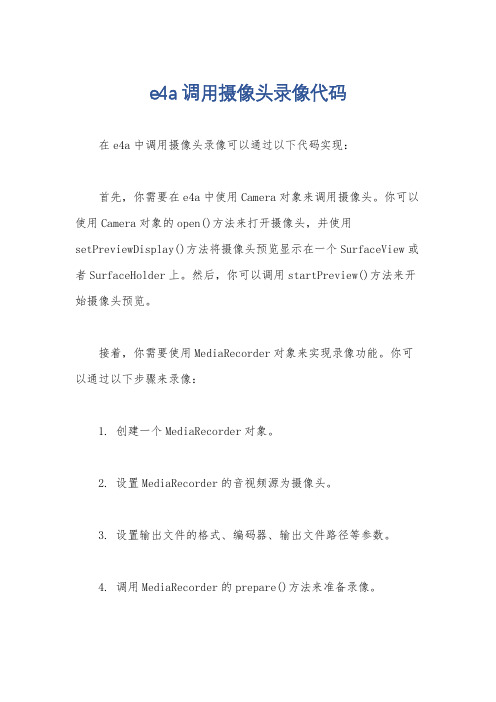
e4a调用摄像头录像代码
在e4a中调用摄像头录像可以通过以下代码实现:
首先,你需要在e4a中使用Camera对象来调用摄像头。
你可以使用Camera对象的open()方法来打开摄像头,并使用setPreviewDisplay()方法将摄像头预览显示在一个SurfaceView或者SurfaceHolder上。
然后,你可以调用startPreview()方法来开始摄像头预览。
接着,你需要使用MediaRecorder对象来实现录像功能。
你可以通过以下步骤来录像:
1. 创建一个MediaRecorder对象。
2. 设置MediaRecorder的音视频源为摄像头。
3. 设置输出文件的格式、编码器、输出文件路径等参数。
4. 调用MediaRecorder的prepare()方法来准备录像。
5. 调用MediaRecorder的start()方法来开始录像。
最后,当你想要停止录像时,你可以调用MediaRecorder的stop()方法来停止录像,并释放相关资源。
需要注意的是,在使用摄像头和录像功能时,你需要在AndroidManifest.xml文件中添加相应的权限,如相机权限和录像权限。
总的来说,调用摄像头录像的代码主要涉及到Camera对象和MediaRecorder对象的使用,需要注意权限的设置和相关资源的释放。
希望这些信息能够帮助到你。
Java中利用JMF编写摄像头拍照程序

Java中利用JMF编写摄像头拍照程序(转载)Java中利用JMF编写摄像头拍照程序xylary 整理更新:2006-10-09 09:37:24 版本: 1.0Java中利用JMF编写摄像头拍照程序我把程序分为两种,有趣的和无趣的,最近做了几个有趣的项目,其中一个,应当就算是摄像头拍照程序了。
用于现场拍照,生成照片,主要用到Java Media Framework(JMF)。
首先到SUN下载最新的JMF,然后安装。
/products/java-media/ jmf/index.jsp然后,说一下需求1.用摄像头拍照2.在文本框输入文件名3.按下拍照按钮,获取摄像头内的图像4.在拍下的照片上有一红框截取固定大小的照片。
5.保存为本地图像为jpg格式,不得压缩画质技术关键,相信也是大家最感兴趣的部分也就是如何让一个摄像头工作,并拍下一张照片了。
利用JMF,代码很简单://利用这三个类分别获取摄像头驱动,和获取摄像头内的图像流,获取到的图像流是一个Swing的Component组件类public static Player player = null;private CaptureDeviceInfo di = null;private MediaLocator ml = null;//文档中提供的驱动写法,为何这么写我也不知:)String str1 = "vfw:Logitech USB Video Camera:0";String str2 = "vfw:Microsoft WDM Image Capture (Win32):0"; di = CaptureDeviceManager.getDevice(str2);ml = di.getLocator();try{player = Manager.createRealizedPlayer(ml);player.start();Component comp;if ((comp = player.getVisualComponent()) != null){add(comp, BorderLayout.NORTH);}}catch (Exception e){e.printStackTrace();}接下来就是点击拍照,获取摄像头内的当前图像。
获取java进程启动参数的方法
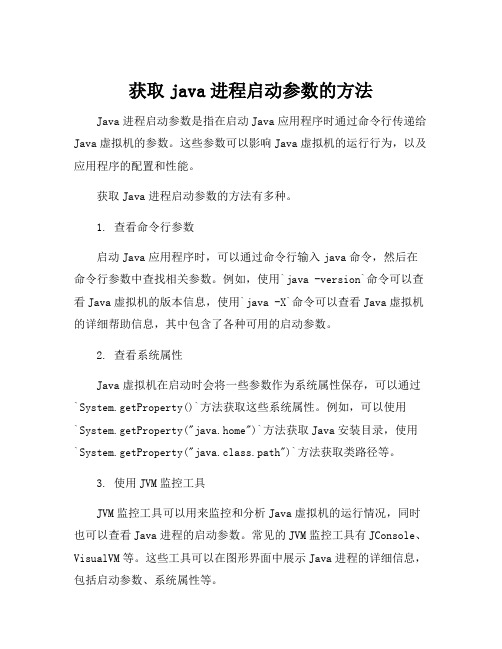
获取java进程启动参数的方法Java进程启动参数是指在启动Java应用程序时通过命令行传递给Java虚拟机的参数。
这些参数可以影响Java虚拟机的运行行为,以及应用程序的配置和性能。
获取Java进程启动参数的方法有多种。
1. 查看命令行参数启动Java应用程序时,可以通过命令行输入java命令,然后在命令行参数中查找相关参数。
例如,使用`java -version`命令可以查看Java虚拟机的版本信息,使用`java -X`命令可以查看Java虚拟机的详细帮助信息,其中包含了各种可用的启动参数。
2. 查看系统属性Java虚拟机在启动时会将一些参数作为系统属性保存,可以通过`System.getProperty()`方法获取这些系统属性。
例如,可以使用`System.getProperty("java.home")`方法获取Java安装目录,使用`System.getProperty("java.class.path")`方法获取类路径等。
3. 使用JVM监控工具JVM监控工具可以用来监控和分析Java虚拟机的运行情况,同时也可以查看Java进程的启动参数。
常见的JVM监控工具有JConsole、VisualVM等。
这些工具可以在图形界面中展示Java进程的详细信息,包括启动参数、系统属性等。
4. 读取启动日志Java虚拟机在启动时会生成启动日志,其中包含了详细的启动信息,包括启动参数。
可以通过查看启动日志的方式获取Java进程的启动参数。
启动日志的位置和格式可能因操作系统和Java版本而有所不同,一般可以在启动命令中通过`-Xlog`参数指定日志输出的位置和格式。
获取Java进程启动参数的方法虽然多样,但是可以根据实际需要选择合适的方法。
在实际应用中,通常可以先尝试查看命令行参数和系统属性,如果需要更详细的信息,可以使用JVM监控工具或读取启动日志。
了解Java进程的启动参数对于配置和优化Java应用程序非常重要。
java调用摄像头printScreen4web源码

java调用摄像头printScreen4web源码说明书最近在做一个项目,用到摄像头采集图片,并上传到服务器,经过几天努力,终于实现了这个功能,现在发布代码。
由于现在的摄像头都是usb的,最后终于实现了在web程序中调用摄像头,可以通过js代码控制拍照,通过ajax技术实现数据的上传,因为是是js调用的,所以也可以用于jsp,asp,php和html页面上,就是说支持多种服务器,刚弄完,在IE下测试通过,下面上图看效果:printScreen4web现在共享给大家。
因为以前很少参与开源社区活动,以后会继续共享一些c++或JS方面的组件或插件。
使用愉快。
0.控件运行效果1.功能printScreen4web摄像头控件用于在Web编程中辅助您完成图像采集、截图,并上传到服务器当中,支持USB外置摄像头、内置摄像头及部分型号高拍仪设备.该摄像头控件工作在客户端浏览器中,支持多种服务器端编程技术及部署环境,支持asp、jsp、php、等常见的服务器端编程技术,图像采集结果支持jpg和bmp格式图片。
2.控件集成jsp,asp,html,php使用说明printScreen4web控件以cab压缩包格式发行,在项目中集成控件时需要复制cab文件到项目中,然后在需要进行图像采集的页面中使用<object></object>的方式引入该控件。
完整的引用控件的示例如下:<OBJECT ID="Camer" CLASSID="CLSID:707F0DB0-704C-4CEE-892F-56E1EBD76463" codebase="./printScreen4web.cab#version=1,0,0,8" width="400" height="300"></OBJECT>上面的示例演示了如何在项目的页面中引用控件,注意红色标示的部分用于确定控件cab压缩包所在路径,要结合项目中的目录划分自行制定到控件压缩包的路径。
javacameraview用法
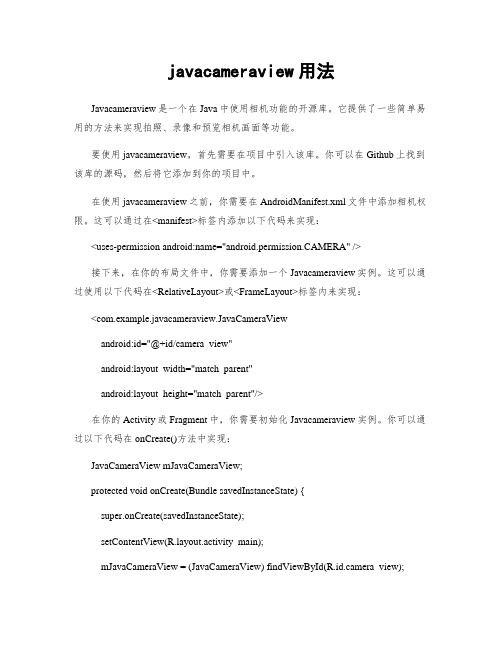
javacameraview用法Javacameraview是一个在Java中使用相机功能的开源库。
它提供了一些简单易用的方法来实现拍照、录像和预览相机画面等功能。
要使用javacameraview,首先需要在项目中引入该库。
你可以在Github上找到该库的源码,然后将它添加到你的项目中。
在使用javacameraview之前,你需要在AndroidManifest.xml文件中添加相机权限。
这可以通过在<manifest>标签内添加以下代码来实现:<uses-permission android:name="android.permission.CAMERA" />接下来,在你的布局文件中,你需要添加一个Javacameraview实例。
这可以通过使用以下代码在<RelativeLayout>或<FrameLayout>标签内来实现:<com.example.javacameraview.JavaCameraViewandroid:id="@+id/camera_view"android:layout_width="match_parent"android:layout_height="match_parent"/>在你的Activity或Fragment中,你需要初始化Javacameraview实例。
你可以通过以下代码在onCreate()方法中实现:JavaCameraView mJavaCameraView;protected void onCreate(Bundle savedInstanceState) {super.onCreate(savedInstanceState);setContentView(yout.activity_main);mJavaCameraView = (JavaCameraView) findViewById(R.id.camera_view);}接下来,在onResume()方法中,你需要调用startCamera()方法来启动相机预览功能,并设置相机预览的尺寸。
java onvif协议使用例子 -回复

java onvif协议使用例子-回复Java ONVIF协议使用例子ONVIF(开放网络视频接口)是一个由主要的安防设备制造商联合制定的开放标准协议,旨在实现不同品牌的安防设备之间的互联互通。
在Java 开发中,我们可以使用ONVIF协议对网络摄像机进行控制和操作。
在本文中,我将为您详细介绍如何使用Java实现ONVIF协议的例子。
第一步:导入ONVIF库首先,我们需要在Java项目中导入ONVIF库。
可以通过Maven或手动添加JAR文件的方式导入。
ONVIF协议的Java实现主要有两个库可供选择,分别是javacv和happytime-5.0.jar。
这两个库都提供了对ONVIF 协议的实现和封装。
第二步:创建设备发现器在使用ONVIF协议控制网络摄像机之前,我们需要先发现设备。
设备发现是通过发送广播消息来搜索网络上的ONVIF设备。
我们可以使用以下代码创建设备发现器:javaDeviceDiscovery deviceDiscovery = new DeviceDiscovery();List<Device> devices = deviceDiscovery.discover();以上代码将返回一个Device对象的列表,每个Device对象表示一个被发现的网络摄像机。
第三步:连接设备当我们得到设备列表后,我们需要与其中的某个设备建立连接,以便后面的操作。
我们可以使用以下代码连接设备:javaDevice device = devices.get(0);device.connect("username", "password");以上代码假设我们已经通过设备发现获取了一个设备,并使用设备的连接方法进行连接。
在连接方法中,我们需要提供设备的用户名和密码。
第四步:获取设备信息一旦成功连接到设备,我们可以通过设备对象获取设备的各种信息。
以下是一些常用的设备信息获取方法:javaString manufacturer = device.getManufacturer();String model = device.getModel();String firmwareVersion = device.getFirmwareVersion();String serialNumber = device.getSerialNumber();String hardwareId = device.getHardwareId();以上代码将分别获取设备的制造商、型号、固件版本、序列号和硬件ID 等信息。
onvif java接口标准
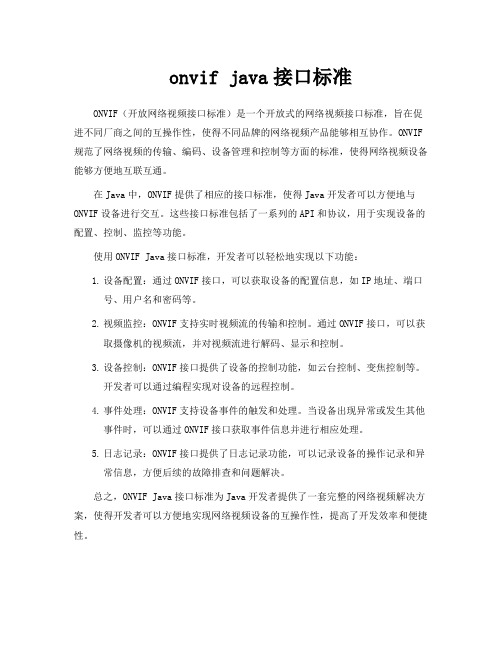
onvif java接口标准
ONVIF(开放网络视频接口标准)是一个开放式的网络视频接口标准,旨在促进不同厂商之间的互操作性,使得不同品牌的网络视频产品能够相互协作。
ONVIF 规范了网络视频的传输、编码、设备管理和控制等方面的标准,使得网络视频设备能够方便地互联互通。
在Java中,ONVIF提供了相应的接口标准,使得Java开发者可以方便地与ONVIF设备进行交互。
这些接口标准包括了一系列的API和协议,用于实现设备的配置、控制、监控等功能。
使用ONVIF Java接口标准,开发者可以轻松地实现以下功能:
1.设备配置:通过ONVIF接口,可以获取设备的配置信息,如IP地址、端口
号、用户名和密码等。
2.视频监控:ONVIF支持实时视频流的传输和控制。
通过ONVIF接口,可以获
取摄像机的视频流,并对视频流进行解码、显示和控制。
3.设备控制:ONVIF接口提供了设备的控制功能,如云台控制、变焦控制等。
开发者可以通过编程实现对设备的远程控制。
4.事件处理:ONVIF支持设备事件的触发和处理。
当设备出现异常或发生其他
事件时,可以通过ONVIF接口获取事件信息并进行相应处理。
5.日志记录:ONVIF接口提供了日志记录功能,可以记录设备的操作记录和异
常信息,方便后续的故障排查和问题解决。
总之,ONVIF Java接口标准为Java开发者提供了一套完整的网络视频解决方案,使得开发者可以方便地实现网络视频设备的互操作性,提高了开发效率和便捷性。
移动应用开发中的摄像头调用实现方法介绍

移动应用开发中的摄像头调用实现方法介绍在移动应用开发中,摄像头调用是一项常见的技术需求。
通过调用摄像头,开发人员可以为应用增加拍照、录像等功能,提升用户体验。
本文将介绍移动应用开发中的摄像头调用实现方法。
一、硬件设备支持在进行摄像头调用之前,首先要确保设备硬件支持摄像头功能。
毕竟,不是所有的设备都配备了摄像头。
对于Android开发,可以通过检查设备的摄像头数量来判断是否支持。
通过调用Camera.getNumberOfCameras()方法,可以获取设备上摄像头的数量,如果返回的值大于0,说明设备支持摄像头功能。
二、调用系统相机应用一种常见的摄像头调用方法是直接调用系统相机应用。
通过Intent来启动相机应用,然后接收相机返回的图片或视频。
这种方法简单且适用于大多数场景。
在Android开发中,可以使用如下代码来调用系统相机应用:Intent intent = new Intent(MediaStore.ACTION_IMAGE_CAPTURE);startActivityForResult(intent, REQUEST_IMAGE_CAPTURE);通过ACTION_IMAGE_CAPTURE参数,将Intent的目标指向系统相机应用。
然后使用startActivityForResult()方法启动相机应用。
启动相机应用后,用户可以进行拍照,拍摄完成后,相机应用会返回一个Thumbnail和一张完整的图片。
在活动的onActivityResult()方法中,可以通过判断请求码和结果码来处理拍照结果:protected void onActivityResult(int requestCode, int resultCode, Intent data) {if (requestCode == REQUEST_IMAGE_CAPTURE && resultCode ==RESULT_OK) {// 处理拍照结果Bundle extras = data.getExtras();Bitmap imageBitmap = (Bitmap) extras.get("data");imageView.setImageBitmap(imageBitmap);}}这里,我们通过getStringExtra()方法获取到拍照结果的图片路径,然后将其显示在ImageView上。
javacv 调用摄像头方法

javacv 调用摄像头方法摘要:1.JavaCV简介2.调用摄像头方法3.代码示例及解析4.总结正文:## 1.JavaCV简介JavaCV(Java Code Library for Video and Audio)是一个开源的Java 库,用于处理音视频数据。
它为开发者提供了丰富的功能,如视频采集、编码、解码、剪辑等。
JavaCV在许多项目中都有广泛应用,如实时通信、视频监控、人脸识别等。
## 2.调用摄像头方法要在JavaCV中调用摄像头,我们需要使用`FFmpegFrameGrabber`和`JavaCVFrameConverter`类。
以下是一个简单的示例,展示了如何使用这两个类来获取摄像头视频流并实时显示。
## 3.代码示例及解析```javaimport org.bytedeco.javacv.*;import org.bytedeco.javacv.opencv.OpenCVFrameConverter;public class CameraDemo {public static void main(String[] args) throws Exception {// 创建一个FFmpegFrameGrabber对象,参数为摄像头索引(0表示默认摄像头)FFmpegFrameGrabber grabber = new FFmpegFrameGrabber(0);// 设置帧率、图像宽高grabber.setFrameRate(30);grabber.setVideoSize(640, 480);// 设置帧转换器,将OpenCV格式的帧转换为JavaCV格式的帧OpenCVFrameConverter.ToJavaFrame converter = new OpenCVFrameConverter.ToJavaFrame();// 创建一个FrameRecorder对象,用于将摄像头视频流输出到窗口或文件FrameRecorder recorder = newFrameRecorder("output.mp4", 640, 480, grabber.getFrameRate());// 开始捕获摄像头视频流grabber.start(Thread.NEXT_FRAME);// 循环处理每一帧Frame frame;while ((frame = grabber.grab()) != null) {// 将帧转换为JavaCV格式JavaFrame convertedFrame = converter.convert(frame);// 处理帧(如:显示、编码等)// 以下示例将帧显示在窗口中CanvasFrame canvas = new CanvasFrame("Camera Preview");canvas.setDefaultCloseOperation(javax.swing.JFrame.EXIT_ON_CLOSE);canvas.setSize(640, 480);canvas.setVisible(true);canvas.getGraphics().drawImage(convertedFrame.image(), 0, 0, null);// 继续捕获下一帧grabber.grabNext(frame);}// 停止捕获并释放资源grabber.stop();grabber.release();recorder.release();}}```## 4.总结本篇文章介绍了如何使用JavaCV调用摄像头方法。
基于Java的云端智能视频监控系统设计与实现
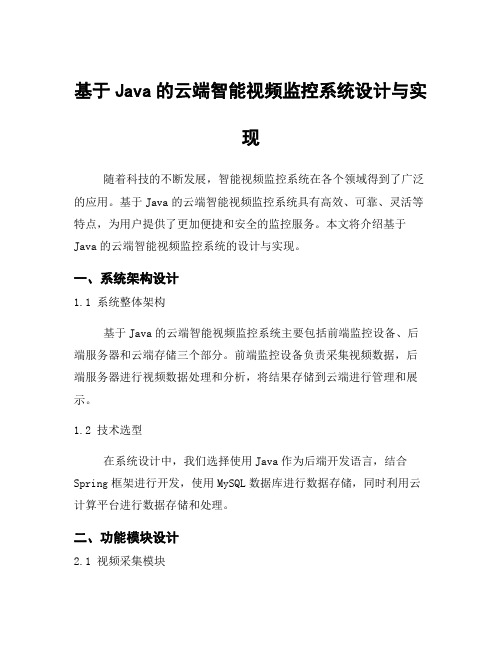
基于Java的云端智能视频监控系统设计与实现随着科技的不断发展,智能视频监控系统在各个领域得到了广泛的应用。
基于Java的云端智能视频监控系统具有高效、可靠、灵活等特点,为用户提供了更加便捷和安全的监控服务。
本文将介绍基于Java的云端智能视频监控系统的设计与实现。
一、系统架构设计1.1 系统整体架构基于Java的云端智能视频监控系统主要包括前端监控设备、后端服务器和云端存储三个部分。
前端监控设备负责采集视频数据,后端服务器进行视频数据处理和分析,将结果存储到云端进行管理和展示。
1.2 技术选型在系统设计中,我们选择使用Java作为后端开发语言,结合Spring框架进行开发,使用MySQL数据库进行数据存储,同时利用云计算平台进行数据存储和处理。
二、功能模块设计2.1 视频采集模块视频采集模块负责从监控设备中获取视频流数据,并传输到后端服务器进行处理。
通过Java开发网络通信模块,实现视频数据的实时传输。
2.2 视频处理模块视频处理模块主要包括视频压缩、图像识别、运动检测等功能。
通过Java图像处理库对视频数据进行处理,提取关键信息并进行分析。
2.3 云端存储模块云端存储模块负责将处理后的视频数据存储到云端数据库中,并提供数据管理和展示功能。
通过Java连接云数据库,实现数据的上传和下载。
三、系统实现步骤3.1 环境搭建首先搭建Java开发环境,配置Spring框架和MySQL数据库,同时注册云计算平台账号。
3.2 前端设备接入编写前端设备接入程序,实现监控设备与后端服务器的连接,确保视频数据的传输畅通。
3.3 后端服务开发开发后端服务程序,包括视频处理模块和云端存储模块,实现对视频数据的处理和管理。
3.4 系统测试与优化对系统进行全面测试,验证系统功能是否正常运行,并根据测试结果对系统进行优化和调整。
四、系统优势与应用前景基于Java的云端智能视频监控系统具有高效、可靠、扩展性强等优势,在安防领域、工业生产等多个领域有着广阔的应用前景。
java调用海康sdk开发实例

文章题目:深入探讨Java调用海康SDK开发实例一、介绍Java作为一种广泛应用的编程语言,其在实际项目中的应用越来越广泛。
海康威视作为一家领先的视频监控解决方案供应商,其提供的SDK也受到了广泛的关注和应用。
本文将深入探讨Java调用海康SDK的开发实例,帮助读者了解如何在Java项目中使用海康SDK开发监控相关功能。
二、海康SDK介绍海康威视的SDK是一套用于实现视频监控、智能分析、云存储等功能的开发工具包。
SDK提供了丰富的接口和功能,能够实现视频流的获取、图像处理、设备管理等功能。
在Java项目中调用海康SDK,可以实现监控系统的功能扩展和定制化开发。
三、Java调用海康SDK的基本步骤1. 引入海康SDK的依赖在Java项目中调用海康SDK,首先需要将海康提供的SDK依赖包引入到项目中。
可以通过Maven或手动引入jar包的方式进行依赖管理。
2. 初始化SDK环境在使用海康SDK之前,需要对SDK环境进行初始化。
通过调用SDK提供的初始化接口,进行网络连接、设备连接等操作,以确保SDK能够正常工作。
3. 调用SDK接口实现功能海康SDK提供了丰富的接口和功能,可以实现视频流的获取、图像处理、设备管理等功能。
在Java项目中,可以通过调用这些接口实现监控系统的功能扩展和定制化开发。
4. 异常处理和资源释放在调用SDK接口的过程中,可能会出现网络异常、设备错误等情况。
在编写Java代码时,需要及时捕获和处理这些异常,以确保系统的稳定性和可靠性。
在使用完毕后,需要及时释放SDK所占用的资源,以避免资源泄漏和内存溢出。
四、Java调用海康SDK的示例代码下面是一个简单的示例代码,演示了在Java项目中调用海康SDK实现视频流获取的过程:```javapublic class HikvisionSDKDemo {public static void main(String[] args) {// 初始化SDK环境SDKInit.init();// 获取设备列表List<Device> devices = SDKClient.getDeviceList();// 选择要操作的设备Device device = devices.get(0);// 打开设备的视频流VideoStream videoStream =SDKClient.openVideoStream(device);// 获取视频流数据并处理byte[] data = videoStream.getData();// ... 进行数据处理和显示// 关闭视频流和释放资源SDKClient.closeVideoStream(videoStream);// ... 其他资源释放操作// 关闭SDK环境SDKClient.cleanup();}}```五、总结通过本文的介绍,读者可以了解到Java调用海康SDK的基本步骤和示例代码。
java 调用热成像功能模块流程
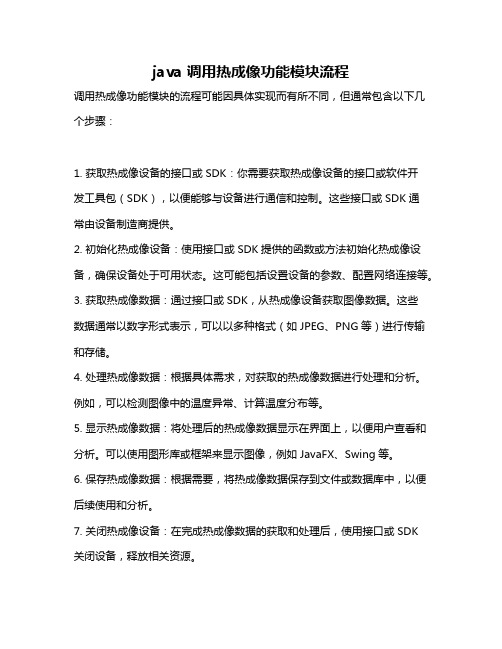
java 调用热成像功能模块流程
调用热成像功能模块的流程可能因具体实现而有所不同,但通常包含以下几个步骤:
1. 获取热成像设备的接口或SDK:你需要获取热成像设备的接口或软件开
发工具包(SDK),以便能够与设备进行通信和控制。
这些接口或SDK通
常由设备制造商提供。
2. 初始化热成像设备:使用接口或SDK提供的函数或方法初始化热成像设备,确保设备处于可用状态。
这可能包括设置设备的参数、配置网络连接等。
3. 获取热成像数据:通过接口或SDK,从热成像设备获取图像数据。
这些
数据通常以数字形式表示,可以以多种格式(如JPEG、PNG等)进行传输和存储。
4. 处理热成像数据:根据具体需求,对获取的热成像数据进行处理和分析。
例如,可以检测图像中的温度异常、计算温度分布等。
5. 显示热成像数据:将处理后的热成像数据显示在界面上,以便用户查看和分析。
可以使用图形库或框架来显示图像,例如JavaFX、Swing等。
6. 保存热成像数据:根据需要,将热成像数据保存到文件或数据库中,以便后续使用和分析。
7. 关闭热成像设备:在完成热成像数据的获取和处理后,使用接口或SDK
关闭设备,释放相关资源。
需要注意的是,具体的实现细节和流程可能因热成像设备的型号、制造商以及所使用的技术而有所不同。
因此,建议查阅相关设备的文档或联系制造商以获取更详细的信息。
dcloud java代码
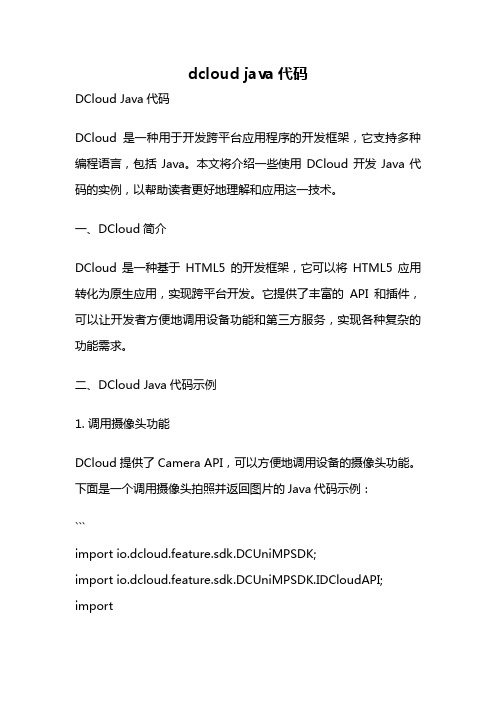
dcloud java代码DCloud Java代码DCloud是一种用于开发跨平台应用程序的开发框架,它支持多种编程语言,包括Java。
本文将介绍一些使用DCloud开发Java代码的实例,以帮助读者更好地理解和应用这一技术。
一、DCloud简介DCloud是一种基于HTML5的开发框架,它可以将HTML5应用转化为原生应用,实现跨平台开发。
它提供了丰富的API和插件,可以让开发者方便地调用设备功能和第三方服务,实现各种复杂的功能需求。
二、DCloud Java代码示例1. 调用摄像头功能DCloud提供了Camera API,可以方便地调用设备的摄像头功能。
下面是一个调用摄像头拍照并返回图片的Java代码示例:```import io.dcloud.feature.sdk.DCUniMPSDK;import io.dcloud.feature.sdk.DCUniMPSDK.IDCloudAPI; importio.dcloud.feature.sdk.DCUniMPSDK.IDCloudAPIInvokeParam; public class CameraActivity extends AppCompatActivity {private static final int CAMERA_REQUEST_CODE = 1;@Overrideprotected void onCreate(Bundle savedInstanceState) {super.onCreate(savedInstanceState);setContentView(yout.activity_camera);findViewById(R.id.btn_take_photo).setOnClickListener(new View.OnClickListener() {@Overridepublic void onClick(View v) {Intent cameraIntent = new Intent(MediaStore.ACTION_IMAGE_CAPTURE);startActivityForResult(cameraIntent,CAMERA_REQUEST_CODE);}});}@Overrideprotected void onActivityResult(int requestCode, int resultCode, Intent data) {super.onActivityResult(requestCode, resultCode, data);if (requestCode == CAMERA_REQUEST_CODE && resultCode == RESULT_OK) {Bitmap photo = (Bitmap) data.getExtras().get("data");// 在这里处理拍照后的图片}}}```2. 调用地理位置功能DCloud提供了Geolocation API,可以方便地调用设备的地理位置功能。
camera打开流程(CameraApp---JNI)

camera打开流程(CameraApp---JNI)参考:⼀.Android Camera 运⾏流程的综述总体架构CameraService服务的注册client端的应⽤层到JNI层Camera App---JNIclient到service的连接HAL层驱动层1.总体架构Android Camera 框架从整体上看是⼀个 client/service 的架构,有两个进程:client 进程,可以看成是 AP 端,主要包括 JAVA 代码与⼀些 native c/c++代码;service 进程,属于服务端,是 native c/c++代码,主要负责和 linux kernel 中的 camera driver 交互,搜集 linuxkernel 中 cameradriver 传上来的数据,并交给显⽰系统显⽰。
client 进程与 service 进程通过 Binder 机制通信, client 端通过调⽤ service 端的接⼝实现各个具体的功能。
⼆.CameraService服务的注册SystemServer.java (frameworks\base\services\java\com\android\server)在systemsever⾥⾯注册很多服务,包括CameraServicestartOtherServicesmSystemServiceManager.startService(CameraService.class);Main_mediaserver.cpp (frameworks\av\media\mediaserver)mainCameraService::instantiate();可是我们到CameraService⽂件⾥⾯却找不到instantiate()这个函数,它在哪?继续追到它的⼀个⽗类BinderService,从以上定义可以看出CameraService 继承于BinderService,所以CameraService::instantiate(); 其实是调⽤BinderService中的instantiate。
